Pernah mengalami kesalahan instal plugin pada wordpress Anda dan langsung menampilkan pesan fatal error? Wah, biasanya Anda langsung panik karena dashboard WP-admin tidak bisa dibuka. Padahal Anda tidak melakukan kesalahan apapun, mengapa hal ini bisa terjadi?
Kebetulan saya sendiri kemarin mengalaminya sewaktu instal plugin jetpack di blog yang satunya, sempat panik juga sih..tetapi untunglah bisa diatasi. Dan pada kesempatan ini sekalian saya share, barangkali ada manfaatnya.
Fatal error: Allowed memory size of 41943040 bytes exhausted
Ini adalah pesan eror yang tampil di dashboard WP-admin Anda jika mengalami kegagalan atau kesalahan instal plugin. Kebetulan kemarin saya mengalami kegagalan ketika instal plugin jetpack alias tidak berhasil diaktifkan dan muncul pesan Fatal error: Allowed memory size of 41943040 bytes exhausted..Blaa..blaa
Pesan fatal error bisa terjadi ketika kita selesai instal plugin dan mengaktifkannya. Kalau sudah begini, dashboard wordpress tidak akan bisa dibuka sama sekali. Seperti gambar dibawah ini.

Penyebab Kesalahan Instal Plugin (Limit Memory)
Penyedia jasa hosting menetapkan batas memori (memory limit) untuk situs web yang digunakan pada suatu waktu. Hal ini bisa saja terjadi pada hosting baru, karena pada saat itu virtual memory pada hosting Anda telah mencapai batas (reach limit) dikarenakan penggunaan yang berat, misalnya instal plugin yang berukuran besar.
Adakalanya pesan fatal error bisa pulih dengan sendirinya jika akses memory pada hosting sudah kembali menurun (normal) atau kembali dari pencapaian ambang batas maksimal. Tetapi pesan fatal error ini bisa saja bersifat permanen karena kesalahan instal plugin.
Bagaimana mengembalikan Dashboard WP-admin yang tidak bisa diakses?
Saya tau pasti Anda panik bukan kepalang, karena kemarin saya juga begitu 😀 . Tetapi tenang saja, kesalahan instal plugin ini bisa diatasi dengan menghapus plugin dari cPanel.
Ini murni karena kesalahan instal plugin, jadi akan kita hapus plugin tersebut dengan cara:
- Login ke Cpanel Anda.
- Buka public_html.
- Wp-content.
- Plugins.
- Temukan plugin yang bermasalah tadi dan hapus, seperti gambar dibawah ini.

Setelah plugin dihapus Anda sudah bisa mengakses kembali dashboard WP-admin. Sekarang saatnya memperbaiki pesan fatal error yang muncul sehingga dashboard WP-admin tidak bisa diakses.
Baca juga : Penyebab Dashboard Wp-admin WordPress Lambat Dan Cara Mengatasinya
Memperbaiki Fatal error : Allowed memory size of 41943040 bytes exhausted
Sebenarnya ada beberapa cara untuk memperbaiki pesan fatal error yang disebabkan oleh limit memory ini, tetapi saya akan berikan cara yang paling mudah, yaitu dengan menambahkan file di Htaccess.
- Buka cPanel.
- Public_html.
- Htaccess.
- Klik kanan pada file Htaccess.
- Kemuadian edit. Tambahkan file berikut ini :
php_value memory_limit 64M
- Setelah selesai simpan untuk melakukan perubahan.
Dengan begitu kesalahan instal plugin yang disebabkan oleh memory limit sudah bisa diperbaiki, silahkan instal plugin yang pada mulanya mengalami kegagalan.
Semoga bermanfaat.


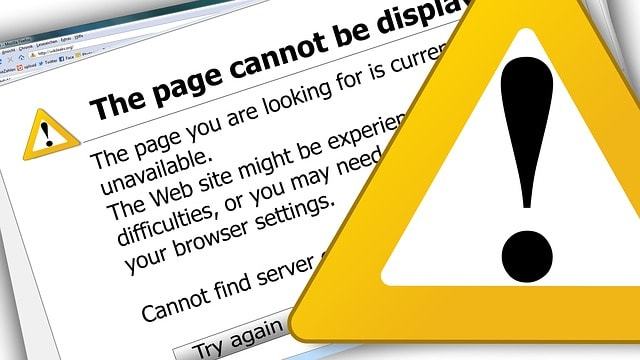

Ternyata kebanyakan plugin terpengaruh apda memori ya sehingga sangat rentan error jika memorinya kurang begitu lega
Mas Gani…. klo di dalam wp-conten ternyata folder plugin-nya hilang… jadi plugin yg udah kita install tiba2 hilang smua.
Gmn mengatasinya ?
mas saya telah nginstal plugin ternyata plugin itu bermaslah. Jadi saya tidak bisa masuk ke admin, dan semua konten web saya tidak muncul. Saya coba masuk ke Cpanel untuk menghapus plugin yang telah diinstal tadi, tapi juga tidak ada perubahan. Semua konten tidak tampil. Mohon sarannya Mas ganisebastian. Karena dulu pernah kejadian seperti ini dan akhirnya WP saya instal ulang lagi. Apakah ada cara lain untuk tidak di instal ulang?
Artikelnya keren Mas Gani…
Bisa jadi jalan keluar bagi yang kesulitan dalam menghadapi kesalahan instal plugin…
Sangat membantu.. 🙂
Salam,
Ok mas Dedy,,barangkli bisa bermanfaat..thanks buar atensinya 😀